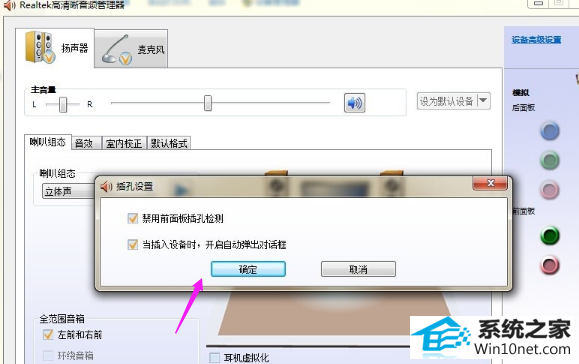系统
- 综合
发布日期:2019-06-11 作者:小虾工作室 来源:http://www.winxpsp3.com
首先,第一步当然是将耳机插到耳机孔上啦。

打开“控制面板”,点击“硬件和声音”。
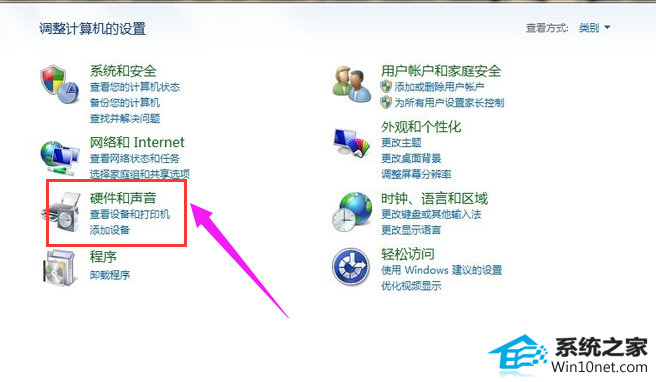
找到Realtek高清晰音频管理器,点击进入。
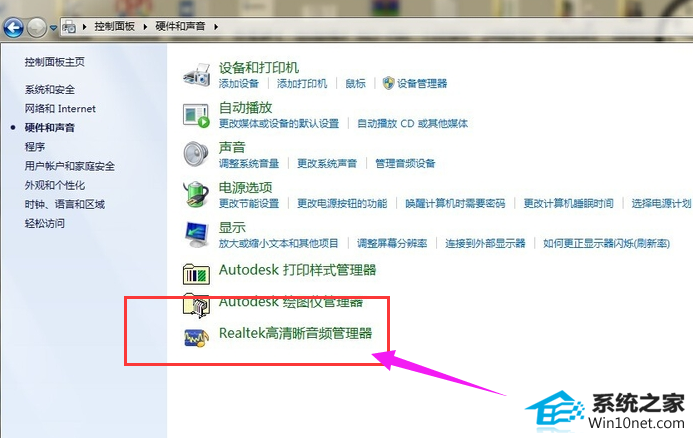
在Realtek高清晰音频管理器设置面板中可以看到右上角有一个文件夹样的按钮,点击进入。
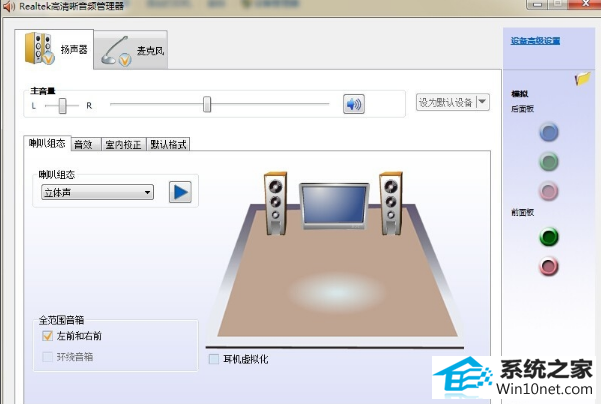
弹出对话窗口,将两个选项都打上勾,重启电脑,就可以从耳机里听到声音了